Indice
- Video: Generare mappe con i segnaposto delle foto con Okmap
- Breve riassunto operativo per immagini
- La mappa d’esercitazione di Monte Morello come immagine georiferita
- Alcune immagini per poter fare esercizi
Materiale realizzato con la versione 14.12.6 di OkMap
Video: Generare mappe con i segnaposto delle foto con Okmap
OkMap permette di creare mappe con indicato le posizioni delle foto in modo semplice e veoce. Questo ci consente di avere un riferimento visuale di dove sia stata fatta la foto
Breve riassunto per immagini delle Liste foto di OkMap
Acquisire le foto
Per prima cosa dobbiamo raggruppare le foto in una cartella, anche suddividendole in più sottocartelle, questo non è un problema.
Le foto in oggetto devono essere georiferite. Oggi molte macchine fotografiche e praticamente tutti gli smatrphone hanno il gps incorporato. In questi dispositivi, se abilitati, i software di fotografia aggiungono alle foto dei tag che descrivono la posizione dove è stata scattata la foto stessa.
Generare il file indice .pho
Con il comando:
Utilità –> Procedure –> Creazione lista foto
Iniziamo il processo di creazione del file indice delle foto.
Creazione lista foto
In questo pannello occorre definire:
– La cartella in cui son raccolte le foto
– Come chiamare e dove mettere il file indice .pho
– La dimensione dell’anteprima della foto
– Se ci sono sottocartelle da indicizzare contenenti foto
– Se dobbiamo appendere nuove foto in un file indice già presente
Fatto questo basta procedere con Crea e viene generato il file indice.
Visualizzare i segnaposto delle foto
Creato il file indice .pho si carica con il comando:
File –> Carica –> Foto (multi)
Questo caricherà tutti i segnaposto creati per le varie foto.
Utilizzare i segnaposto
Una volta caricati i segnaposto delle foto ne identificano la posizione di scatto.
Spostando il cursore su uno di questi verrà visualizzata una miniatira della foto e tutte le informazioni della foto stessa.
Creare Waypoint
Portando il cursore su un segnaposto ed aprendo il menù contestuale sarà possibile creare un waypoint corrispondente alla posizione di scatto della foto.
Coordinate –> Salva waypoint
Elenco Foto
Il pulsante Elenco foto permette di visualizzare l’elenco completo delle foto visualizzate con i segnaposto.
Con il pulsante destro sarà possibile aprire un menù contestuale con varie possibilità.
La mappa di Monte Morello
Come base degli esercizi è stata usata la mappa di Monte Morello georiferita.
Sotto è possibile scaricare la versione georiferita per usarla in OkMap.
Mappa in formato immagine .jpg con file di calibrazione .okm pronta per essere usata con Okmap.
Files di foto per esercitazione
Il file compresso in formato Zip contiene 4 foto riprese in ambiente con cui esercitarsi a creare il file indice.
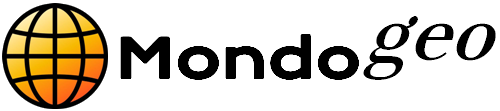

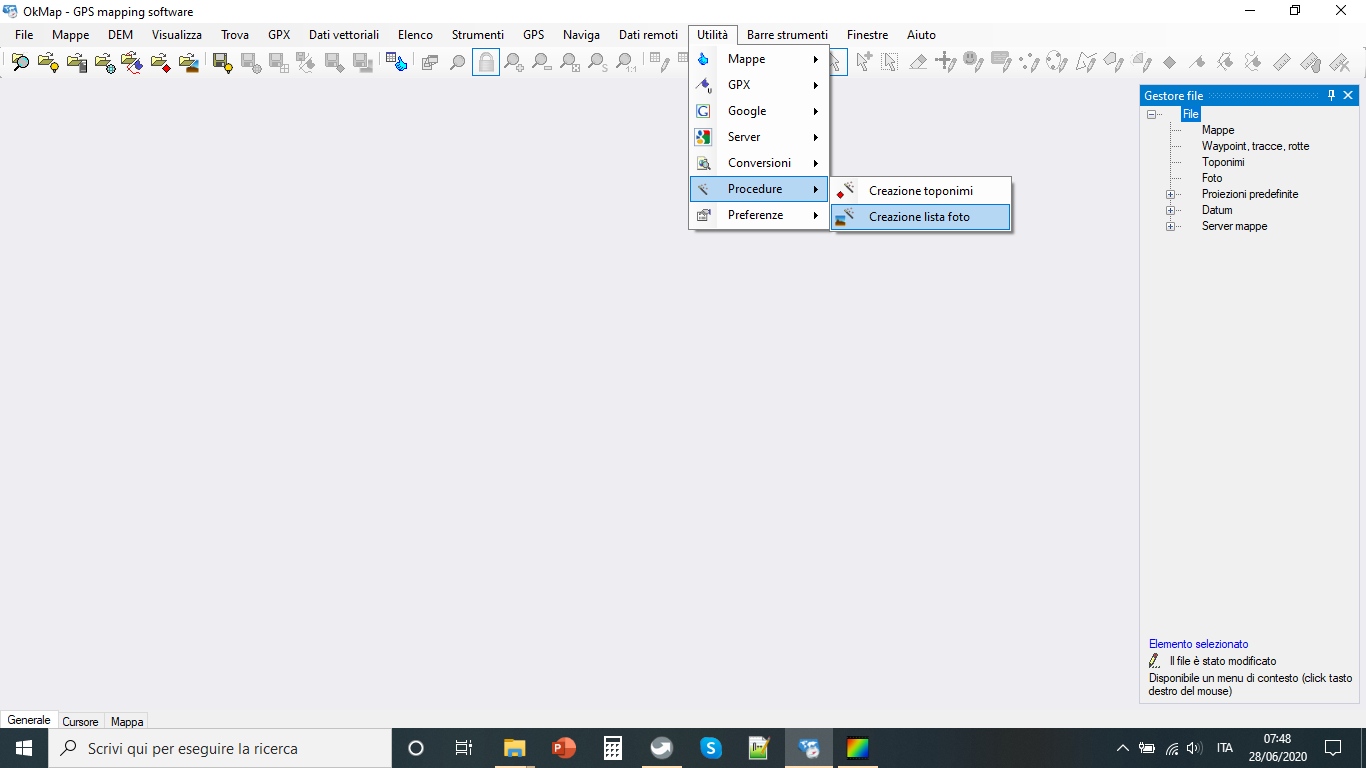
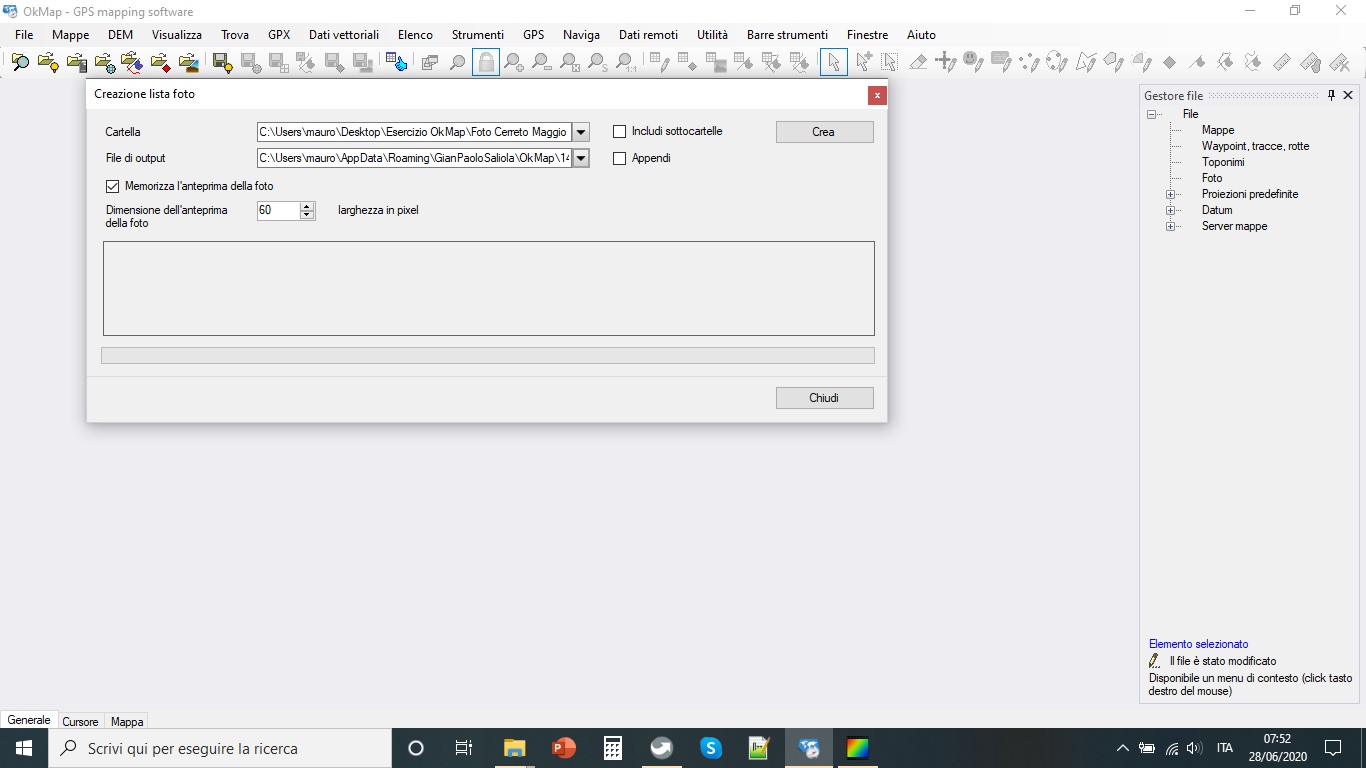
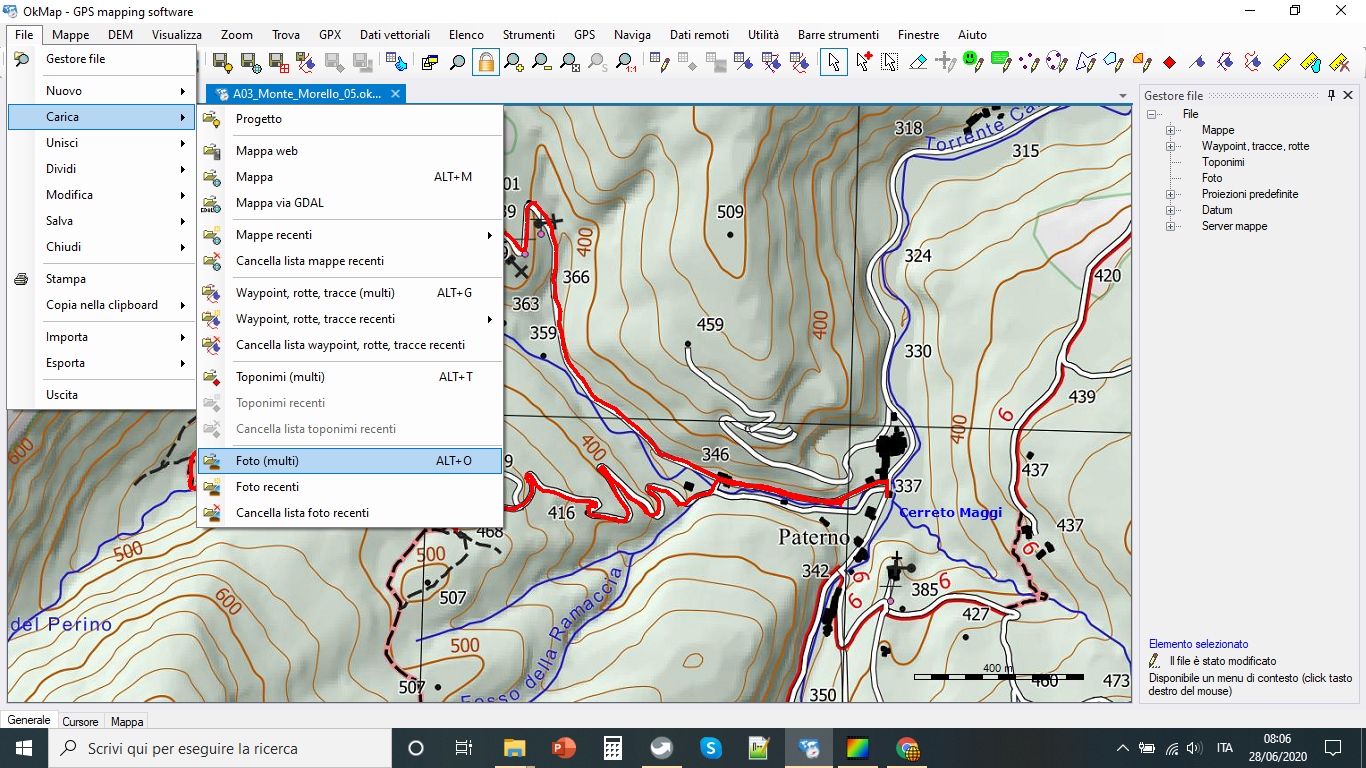
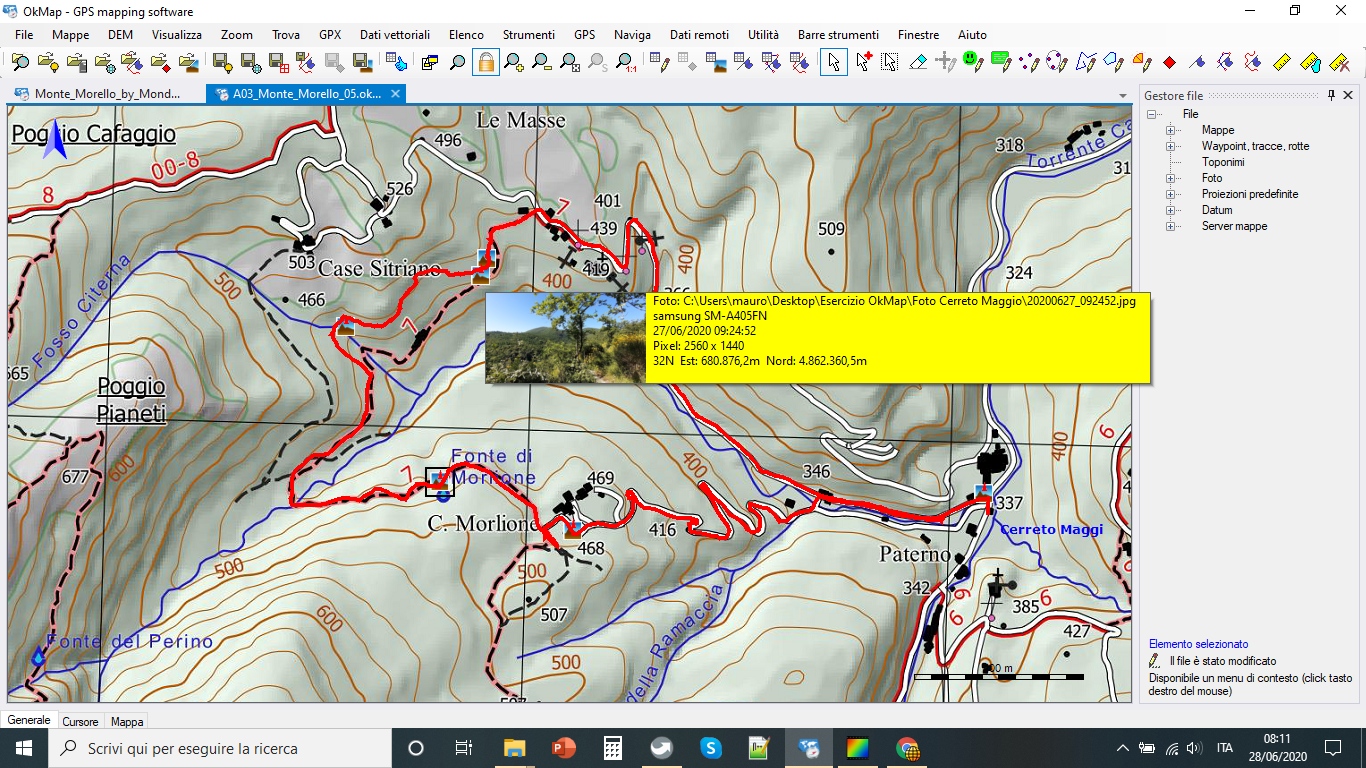
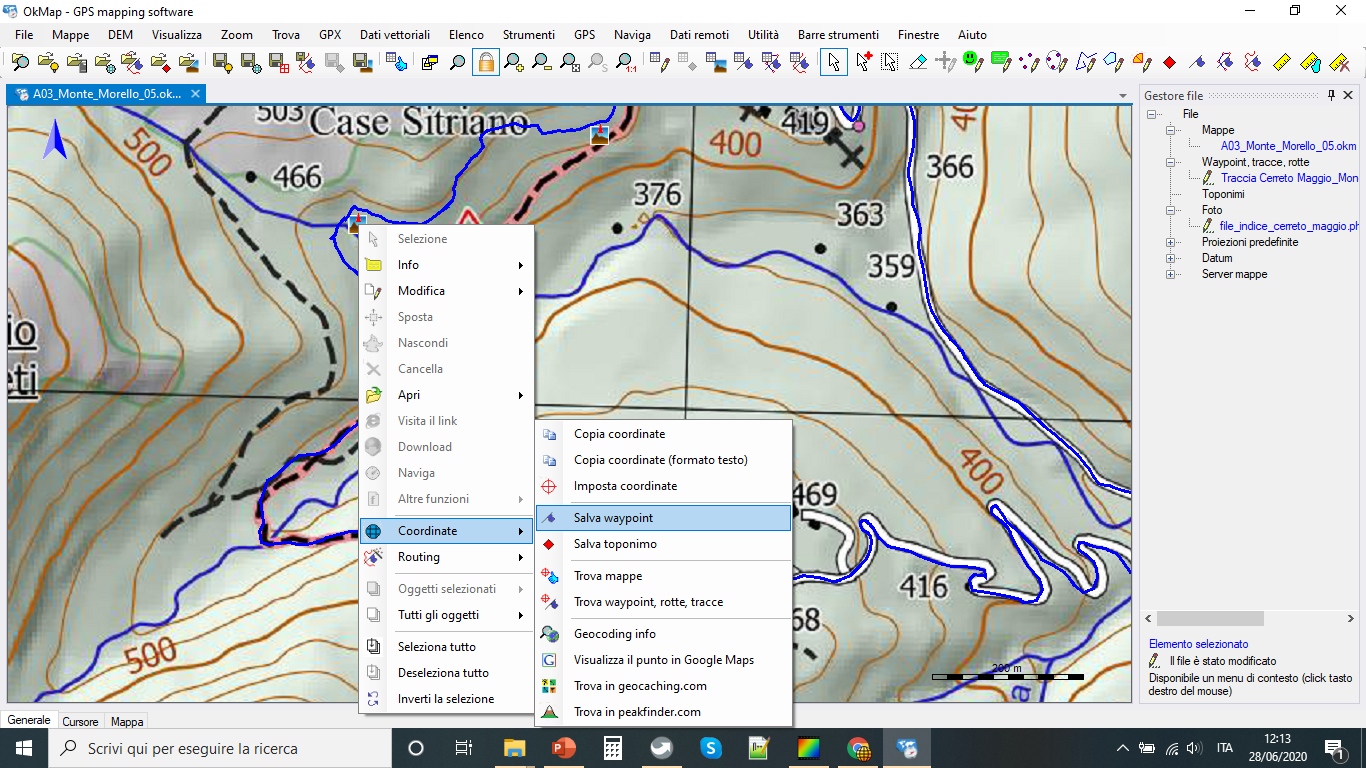
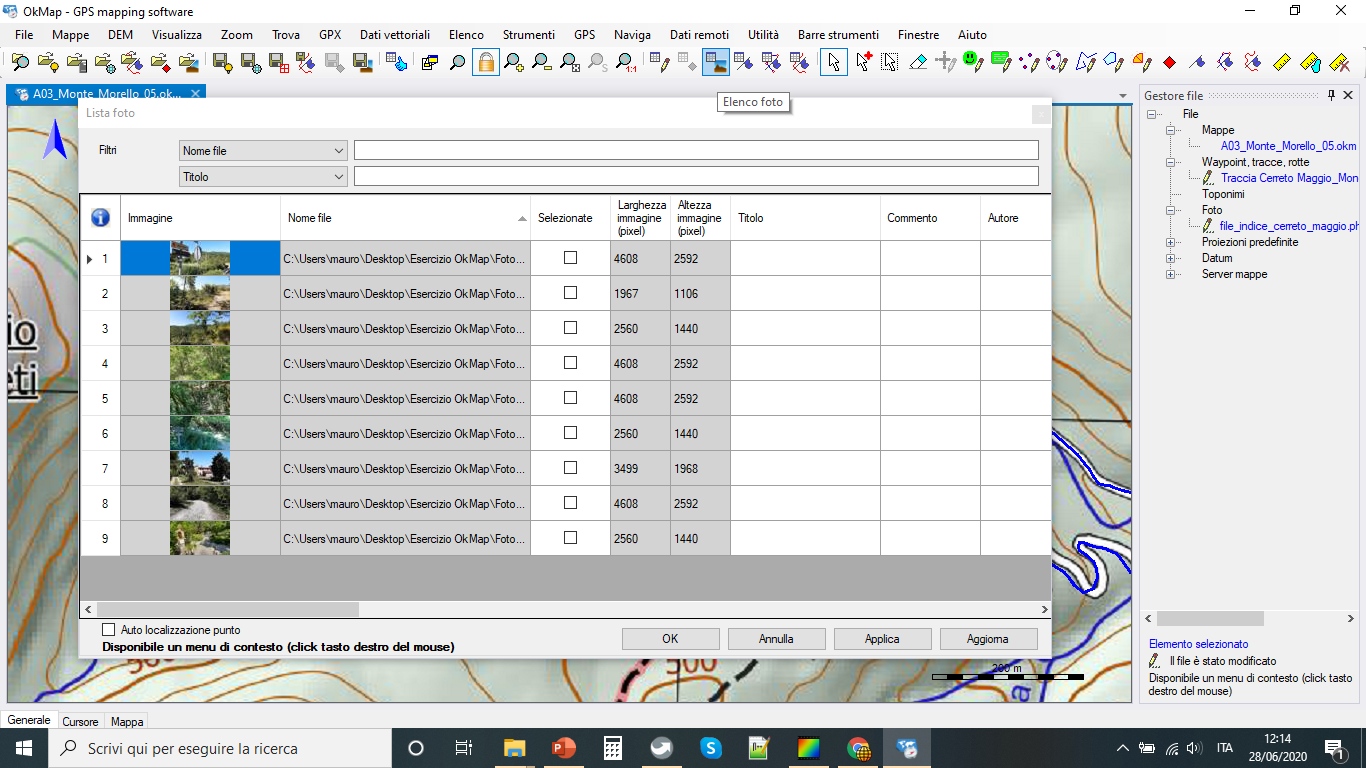
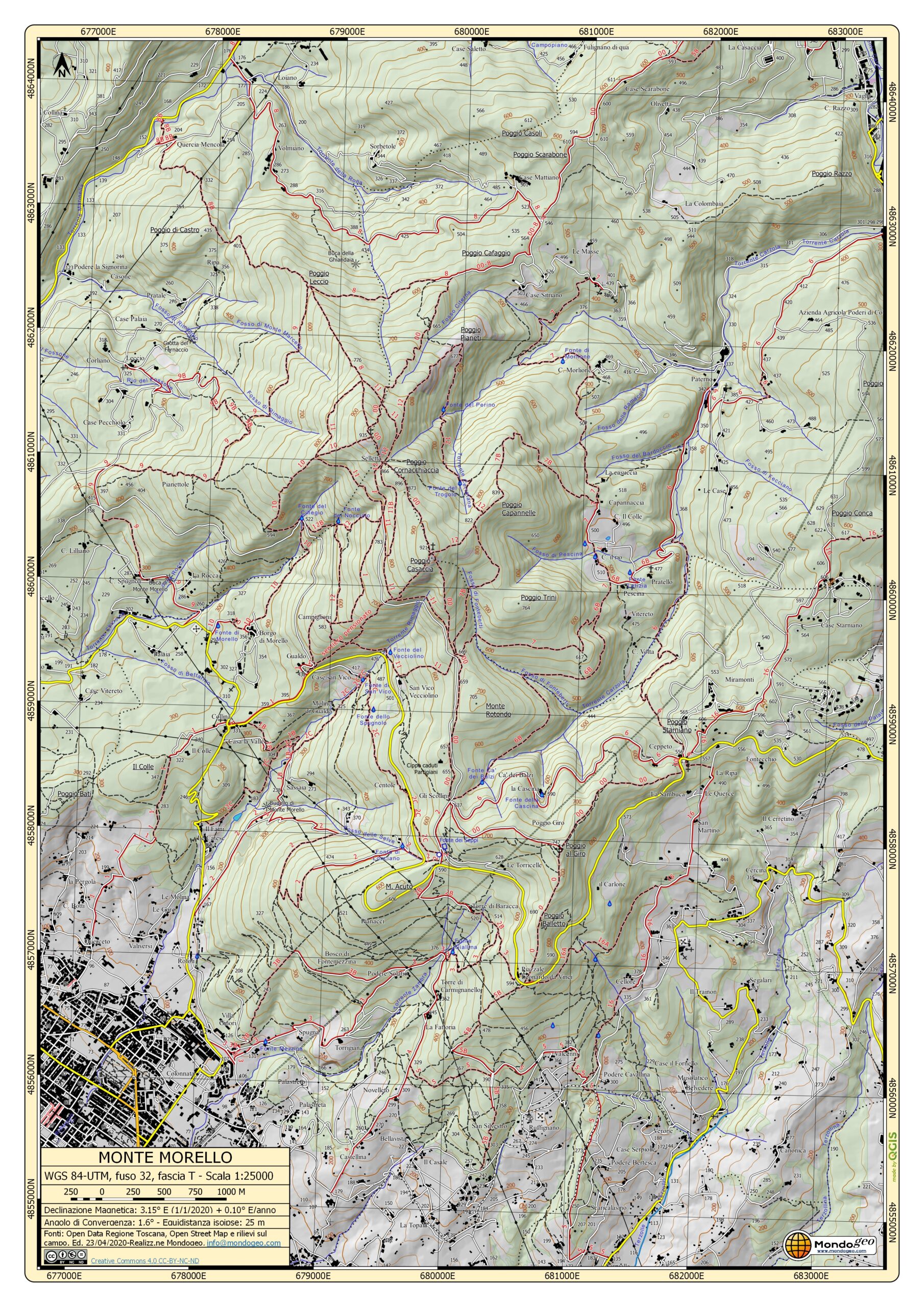

Commenti recenti